نحن تكوين عميل البريد بات!
عميل البريد من Ritlabs هو واحد من أفضل البرامج من نوعه. الخفاش! لا ينتمي فقط إلى صفوف البريد الأكثر حماية ، بل يختلف أيضًا في مجموعة كبيرة من الوظائف ، فضلاً عن مرونة التشغيل.
قد يبدو استخدام مثل هذا الحل البرامجي للكثيرين أمرًا معقّدًا بشكل غير معقول. ومع ذلك ، لإتقان الخفاش! يمكن أن يكون بسيطًا جدًا وسريعًا. الشيء الرئيسي هو أن تعتاد على عدد قليل من "فوق طاقتها" واجهة عميل البريد وتخصيصها لك.
محتوى
إضافة مربعات البريد الإلكتروني إلى البرنامج
ابدأ العمل بالبريد الإلكتروني في The Bat! (وبصفة عامة العمل مع البرنامج) يمكن فقط إضافتها بواسطة علبة البريد إلى العميل. وعلاوة على ذلك ، يمكنك استخدام العديد من حسابات البريد الإلكتروني في البريد في نفس الوقت.
Mail Mail.ru
تكامل الصندوق الروسي خدمة البريد الإلكتروني في الخفاش! بسيطة قدر الإمكان. في هذه الحالة ، لا يحتاج المستخدم إلى إجراء أي تغييرات في إعدادات عميل الويب. يسمح لك Mail.ru بالعمل في وقت واحد ، مع بروتوكول POP قديم ، وأحدث - IMAP.
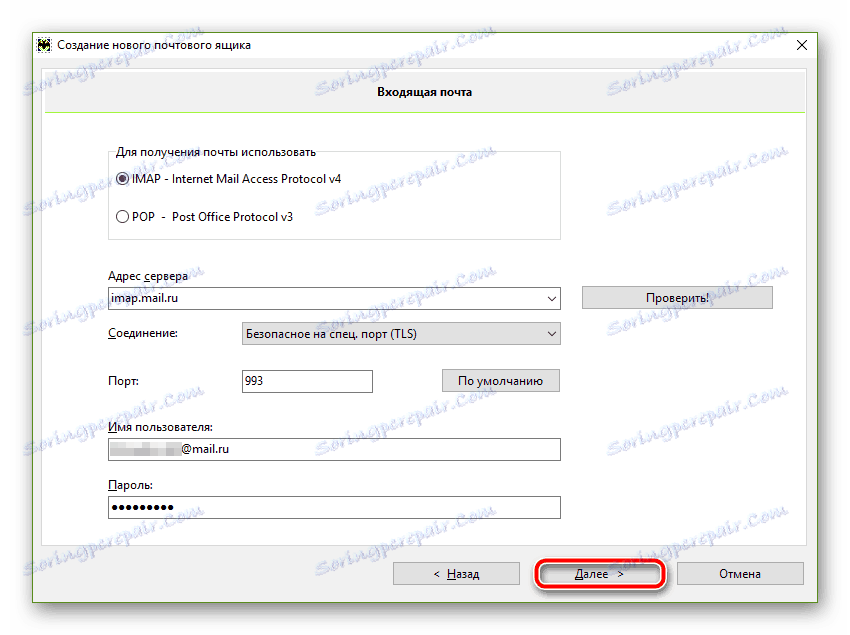
الدرس: ضبط Mail.Ru في الخفاش!
بريد Gmail
إضافة صندوق بريد Gmail في الارسال من Ritlabs ليست صعبة على الإطلاق. الشيء هو أن البرنامج يعرف بالفعل الإعدادات التي يجب تعيينها للوصول الكامل إلى خادم البريد. بالإضافة إلى ذلك ، تقدم الخدمة المقدمة من Google تقريبًا نفس الوظائف للعميل ، سواء عند استخدام بروتوكول POP أو IMAP.
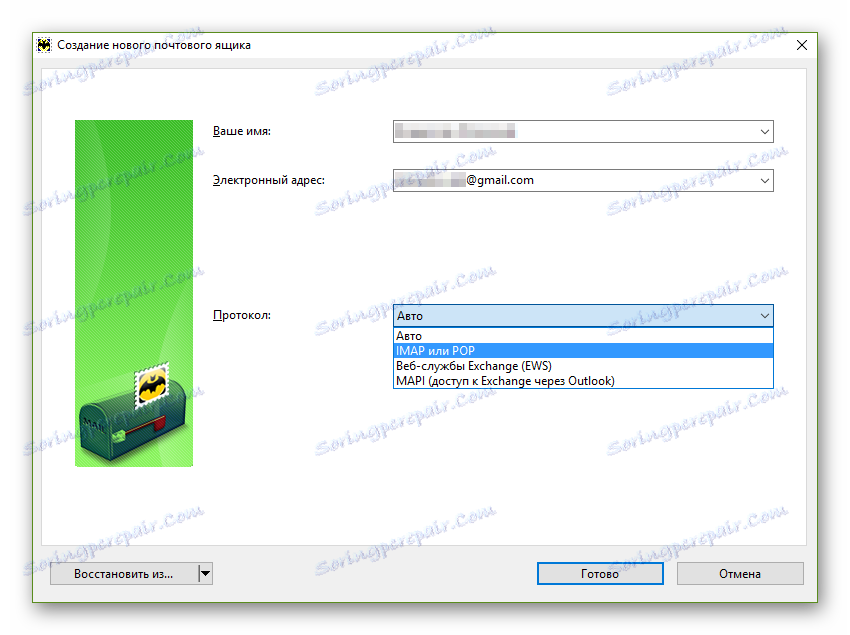
الدرس: إعداد Gmail في The Bat!
Yandex.Mail
تعديل البريد الإلكتروني من ياندكس في الخفاش! يجب أن يبدأ بتعريف المعلمات على جانب الخدمة. ثم ، وبناءً على هذا ، يمكنك إضافة حساب بريد إلى العميل.
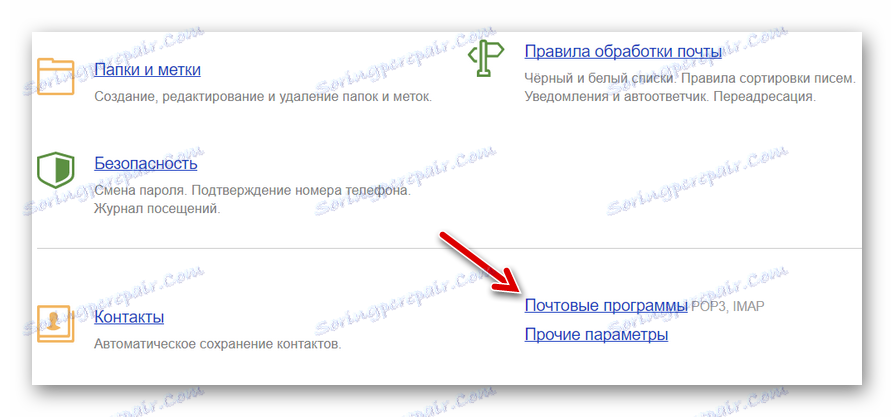
الدرس: إعداد Yandex.Mail في الخفاش!
Antispam for The Bat!
على الرغم من حقيقة أن عميل البريد من Ritlabs هو واحد من أكثر الحلول الآمنة من هذا النوع ، فإن تصفية رسائل البريد الإلكتروني غير المرغوب فيها لا تزال ليست الجانب الأقوى من البرنامج. لذلك ، لتجنب البريد المزعج في صندوق بريدك الإلكتروني ، يجب عليك استخدام الوحدات الإضافية للجهات الخارجية المصممة خصيصًا لهذه الأغراض.
أفضل شيء في الوقت الحالي هو البرنامج المساعد AntispamSniper الذي يدير مهام الحماية من البريد التطفلي. حول ما هو هذا المكون الإضافي ، وكيفية التثبيت والتكوين والعمل معه في The Bat! ، اقرأ المقالة المقابلة على موقعنا.
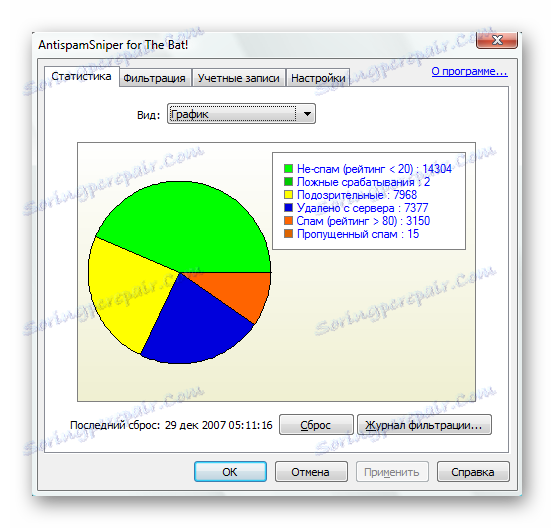
الدرس: كيفية استخدام AntispamSniper عن الخفاش!
إعداد البرنامج
أقصى قدر من المرونة والقدرة على تكوين ما يقرب من جميع جوانب التعامل مع البريد هي بعض من المزايا الرئيسية للبات! قبل المراسلات الأخرى. بعد ذلك ، سنراجع المعلمات الرئيسية للبرنامج وخصائص استخدامها.
السطح البيني
إن مظهر عميل البريد غير ملحوظ على الإطلاق ، وبالتأكيد من المستحيل تسميته أنيقًا. لكن من حيث تنظيم مساحة عمل شخصية The Bat! يمكن أن تعطي الكثير من نظيراتها.
في الواقع ، كل عناصر واجهة البرنامج تقريبًا قابلة للتحجيم ويمكن نقلها ببساطة عن طريق السحب من مكان إلى آخر. على سبيل المثال ، شريط الأدوات الرئيسي ، يستولي على الحافة اليسرى ، يمكنك السحب بشكل عام إلى أي منطقة من التمثيل المرئي لعميل البريد.

طريقة أخرى لإضافة عناصر جديدة وإعادة تنظيمها هي عنصر قائمة منطقة العمل . باستخدام هذه القائمة المنسدلة ، يمكنك تحديد المكان والشكل بوضوح لعرض كل مكون من مكونات واجهة البرنامج.
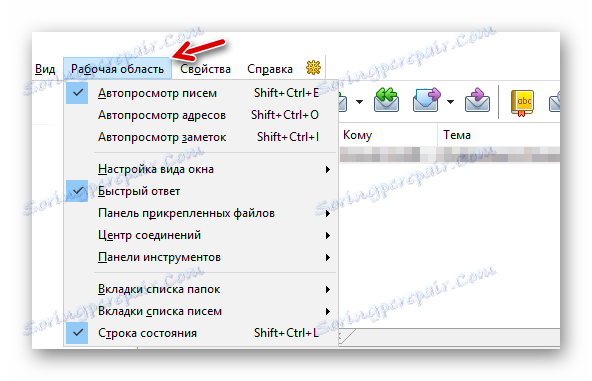
تتيح لك المجموعة الأولى من المعلمات المحلية تمكين أو تعطيل عرض نوافذ العرض التلقائي للأحرف والعناوين والملاحظات. في نفس الوقت لكل إجراء من هذا القبيل ، هناك مجموعة مفاتيح منفصلة ، تظهر أيضا في القائمة.
ثم اتبع الإعدادات الخاصة بالتخطيط العام للعناصر الموجودة في النافذة. من خلال إجراء بضع نقرات هنا ، يمكنك تغيير تخطيط مكونات الواجهة تمامًا وإضافة مكونات جديدة.
يتم إعطاء اهتمام خاص للعنصر "شريط الأدوات" . لا يسمح لك فقط بإخفاء تكوين اللوحات الموجودة وعرضها وتغييرها ، بل أيضًا إنشاء تشكيلات جديدة تمامًا - مجموعات أدوات مخصصة.
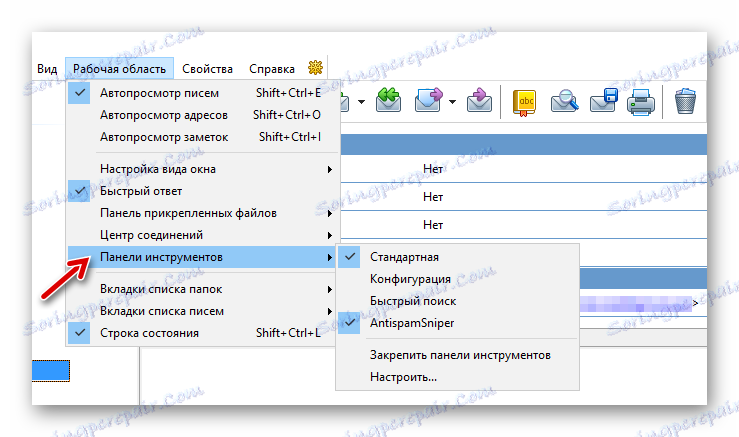
هذا الأخير ممكن باستخدام البند الفرعي "تكوين" . هنا ، في نافذة "تخصيص الألواح" ، من عشرات الوظائف في قائمة "الإجراءات" ، يمكنك إنشاء اللوحة الخاصة بك ، وسيتم عرض اسمها في قائمة "الحاويات" .
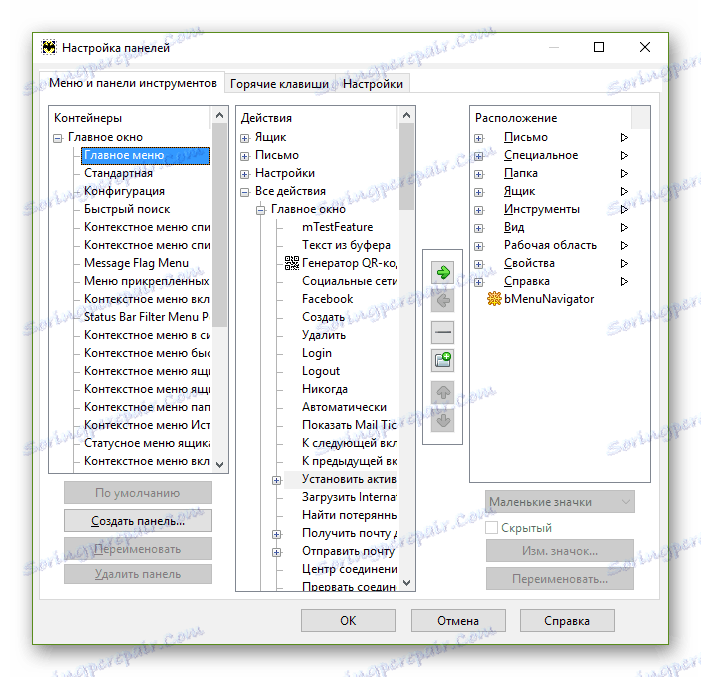
في نفس النافذة ، في علامة التبويب "Hotkeys" ، يمكنك "ربط" مجموعة مفاتيح فريدة لكل إجراء.
لتخصيص مظهر قائمة الرسائل ورسائل البريد الإلكتروني نفسها ، نحتاج إلى الانتقال إلى عنصر القائمة "عرض" .
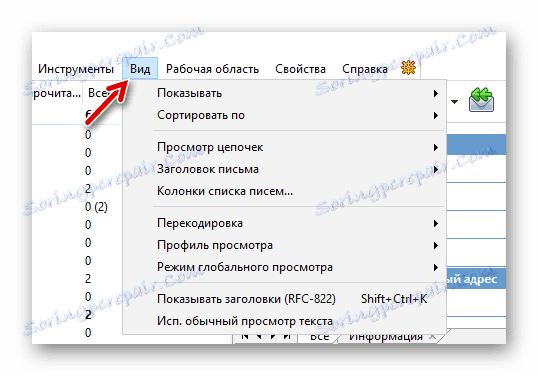
في المجموعة الأولى التي تتكون من معلمتين ، يمكننا اختيار الحروف المراد إظهارها في قائمة المراسلات الإلكترونية وأيضًا حسب معيار فرزها.
يسمح لنا عنصر "عرض السلاسل" بتجميع الرسائل ، وتوحيدها بعلامة مشتركة ، في سلاسل الرسائل. في كثير من الأحيان هذا يمكن أن يسهل كثيرا العمل مع كميات كبيرة من المراسلات.
"رأس الرسالة" هي معلمة نمنح فيها الفرصة لتحديد أي معلومات حول الرسالة ومرسلها يجب أن تكون متضمنة في اللوحة الرأسية لـ The Bat! حسنًا ، في العمود "أعمدة قائمة الأحرف ..." ، نختار الأعمدة المعروضة عند عرض الرسائل الإلكترونية في المجلد.
تشير المعلمات الإضافية لقائمة "العرض" مباشرة إلى التنسيق لعرض محتويات الرسائل. على سبيل المثال ، هنا يمكنك تغيير ترميز الرسائل المستلمة ، وتمكين عرض الرؤوس مباشرة في نص الرسالة ، أو تحديد استخدام عارض النص التقليدي لكافة المراسلات الواردة.
المعلمات الأساسية
للانتقال إلى قائمة أكثر تفصيلاً من إعدادات البرنامج ، افتح نافذة "The Bat!" ، الموجودة أسفل "Properties" - "Settings ..." .
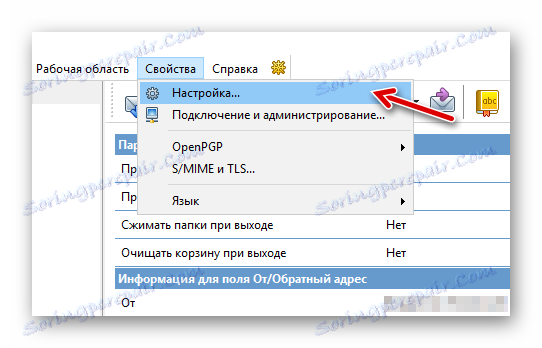
لذلك ، تحتوي المجموعة "Main" على معلمات عميل بريد autostart ، عرض الرمز The Bat! في لوحة نظام Windows والسلوك عند تصغير / إغلاق البرنامج. بالإضافة إلى ذلك ، هناك بعض الإعدادات لواجهة "Bat" ، بالإضافة إلى عنصر لتنشيط تنبيهات تاريخ الميلاد لأعضاء دفتر العناوين الخاص بك.
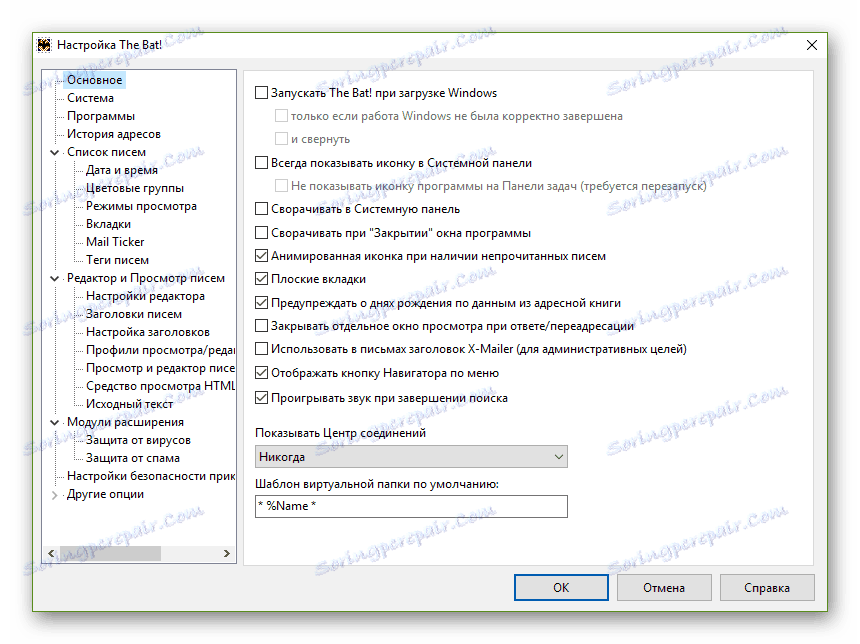
في قسم "النظام" ، يمكنك تغيير موقع دليل البريد في شجرة ملفات Windows. في هذا المجلد الخفاش! يخزن جميع إعداداتها العامة وإعدادات صندوق البريد.
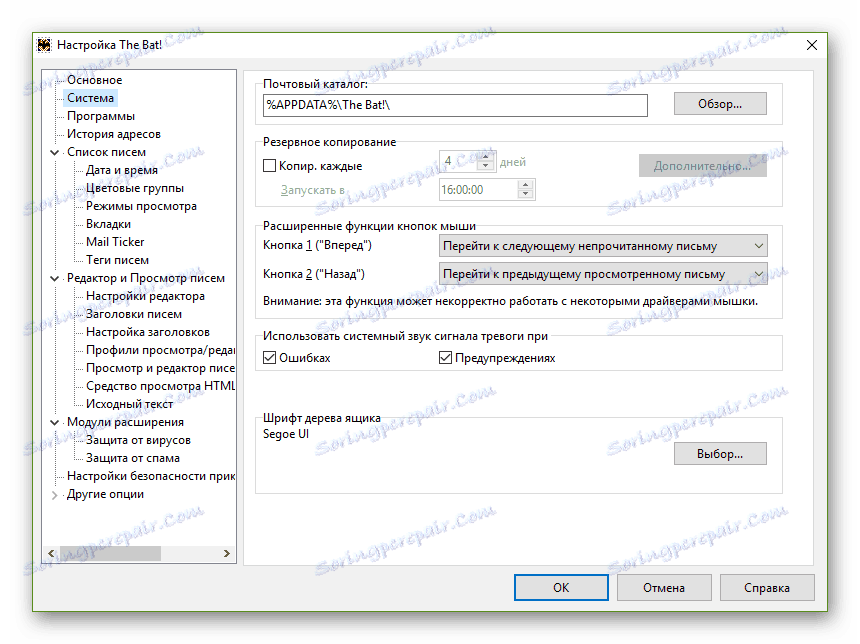
هناك أيضًا خيارات لعمل نسخة احتياطية من الرسائل وبيانات المستخدم ، بالإضافة إلى الإعدادات المتقدمة لأزرار الفأرة وتنبيهات الصوت.
الفئة "البرامج" تخدم تثبيت رابطات معينة The Bat! مع البروتوكولات المدعومة وأنواع الملفات.
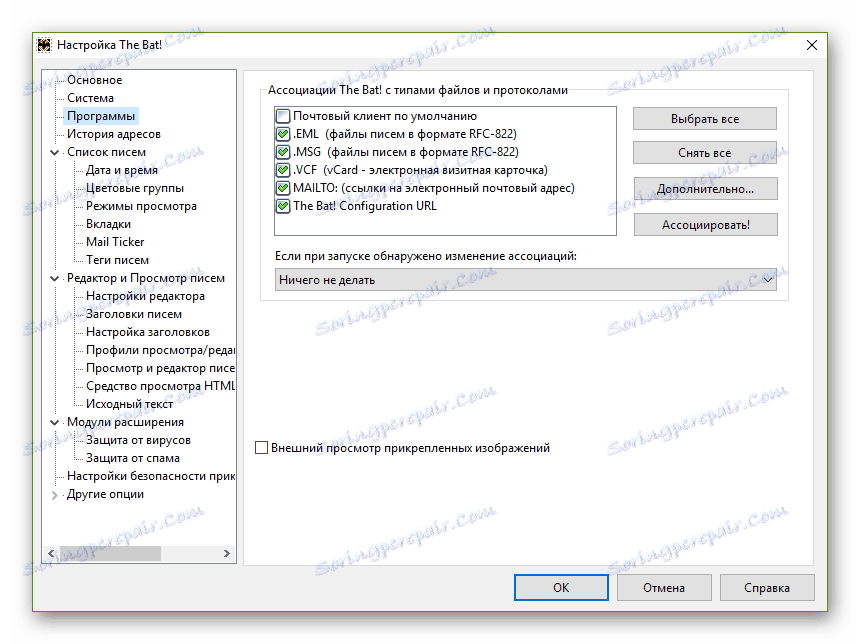
ميزة مفيدة للغاية هي "تاريخ العنوان" . يسمح لك بمراقبة المراسلات بشكل كامل وإضافة عناوين جديدة إلى دفتر العناوين الخاص بك.
- ما عليك سوى تحديد المكان الذي تريد جمع العناوين فيه لإنشاء سجل الرسائل - من البريد الوارد أو الصادر. قم بتمييز صناديق البريد لهذه الأغراض وانقر فوق الزر "مسح المجلدات" .
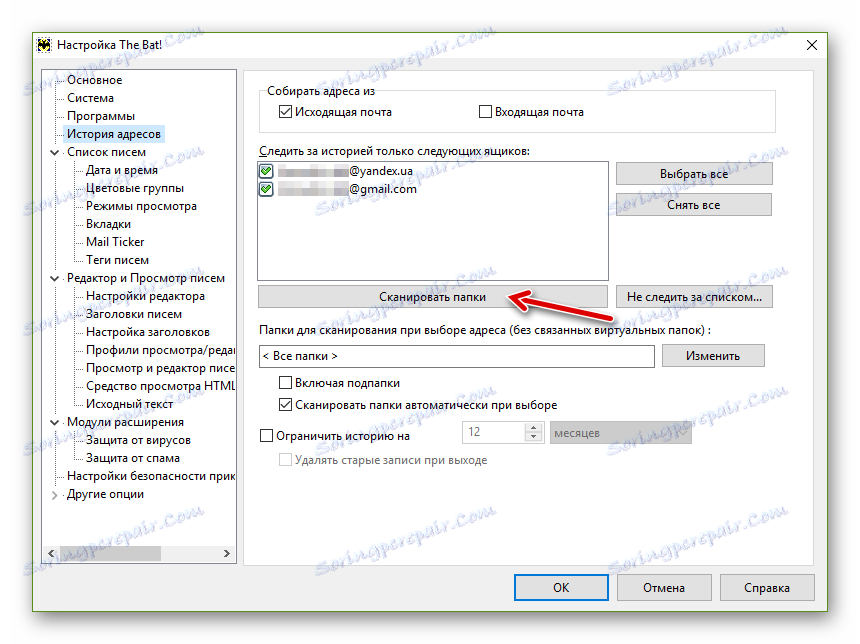
- حدد مجلدات محددة لمسحها وانقر فوق "التالي" .
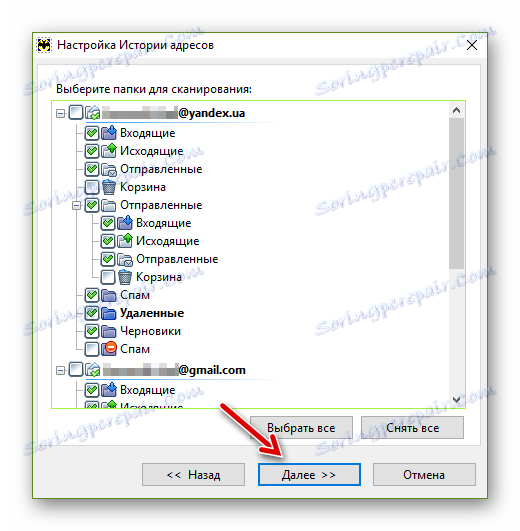
- ثم حدد الفترة ، وسجل المراسلات الذي تريد حفظه ، وانقر فوق "إنهاء" .
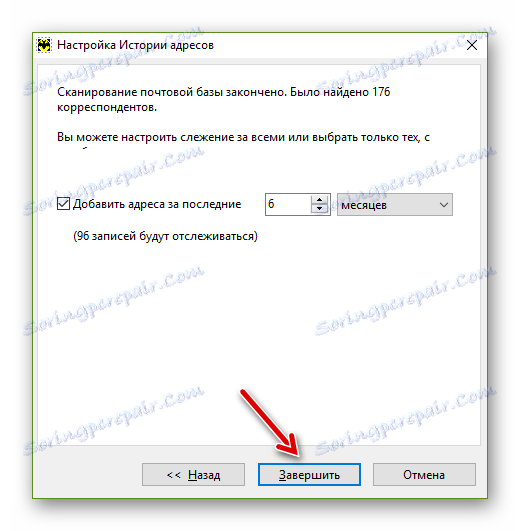 أو قم بإلغاء تحديد خانة الاختيار الفردية في النافذة وأكمل العملية أيضًا. في هذه الحالة ، سيتم تعقب المراسلات طوال الوقت الذي يستخدم فيه الصندوق.
أو قم بإلغاء تحديد خانة الاختيار الفردية في النافذة وأكمل العملية أيضًا. في هذه الحالة ، سيتم تعقب المراسلات طوال الوقت الذي يستخدم فيه الصندوق.
يحتوي المقطع "قائمة الأحرف" على معلمات لعرض الرسائل الإلكترونية والعمل معها مباشرة في قائمة الأحرف The Bat! يتم تقديم جميع هذه الإعدادات أيضًا كأقسام فرعية.
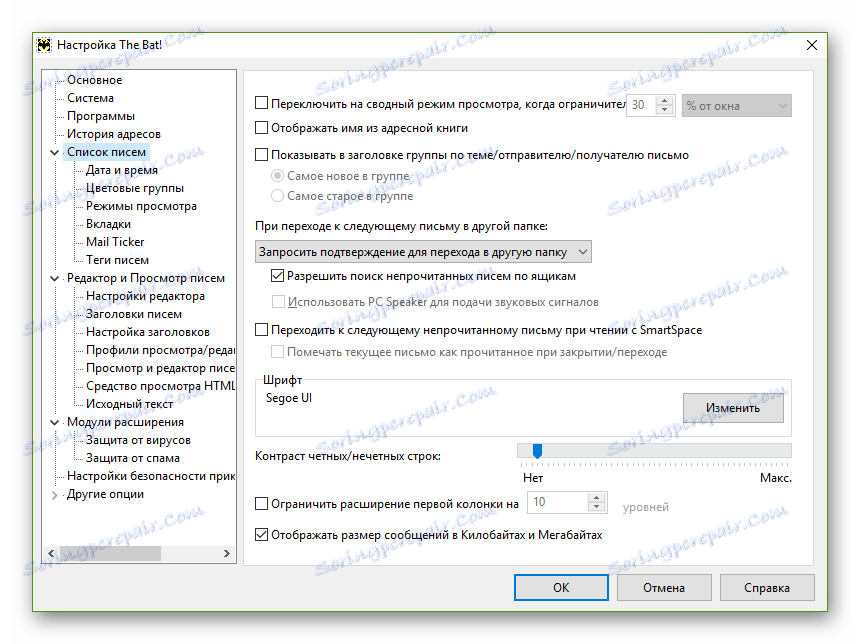
في فئة الجذر ، يمكنك تغيير تنسيق رؤوس الرسائل وبعض خيارات المظهر وقائمة الوظائف.
تعمل علامة التبويب "التاريخ والوقت" ، كما قد يتبادر إلى ذهنك ، على تخصيص عرض التاريخ والوقت الحاليين في قائمة "الرسائل الخاطئة" ، أو بالأحرى ، في الأعمدة " المتلقاة" و "تم الإنشاء" .
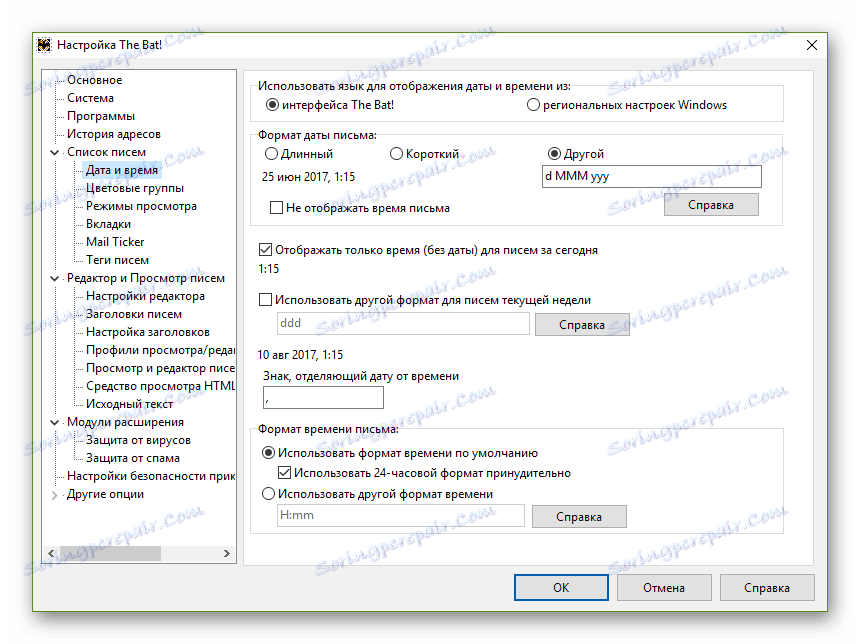
تأتي بعد ذلك فئتين محددتين جدًا من الإعدادات - "مجموعات الألوان" و "أوضاع العرض" . بمساعدة المستخدم الأول يمكن تعيين ألوان فريدة في القائمة لصناديق البريد والمجلدات والحروف الفردية.
تهدف فئة "علامات التبويب" إلى إنشاء علامات تبويب خاصة بك مع أحرف محددة وفقًا لمعايير معينة.
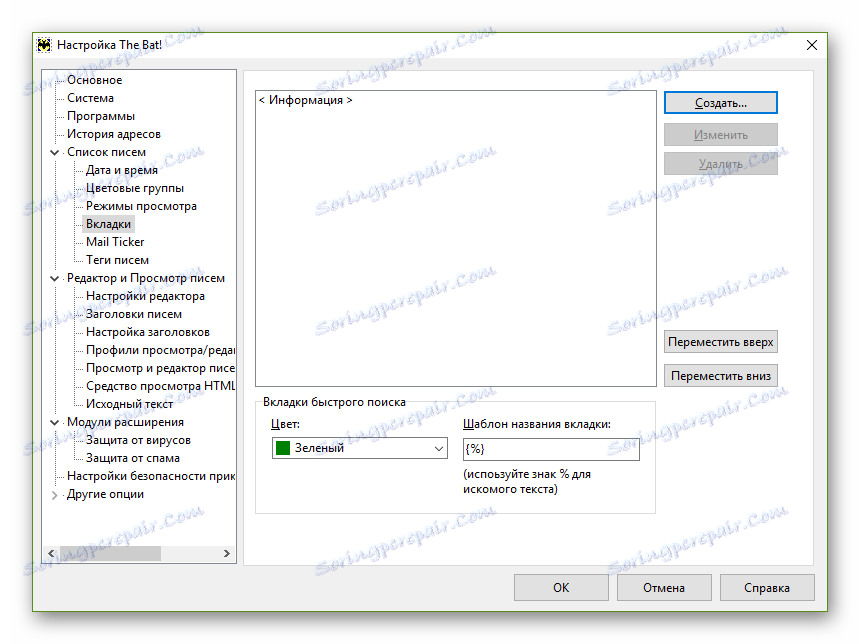
العنصر الفرعي الأكثر إثارة للاهتمام في " قائمة البريد " هو "Mail Ticker" . هذه الوظيفة عبارة عن خط تشغيل صغير ، يتم وضعه أعلى جميع نوافذ النظام. يعرض البيانات حول الرسائل غير المقروءة في صندوق البريد.
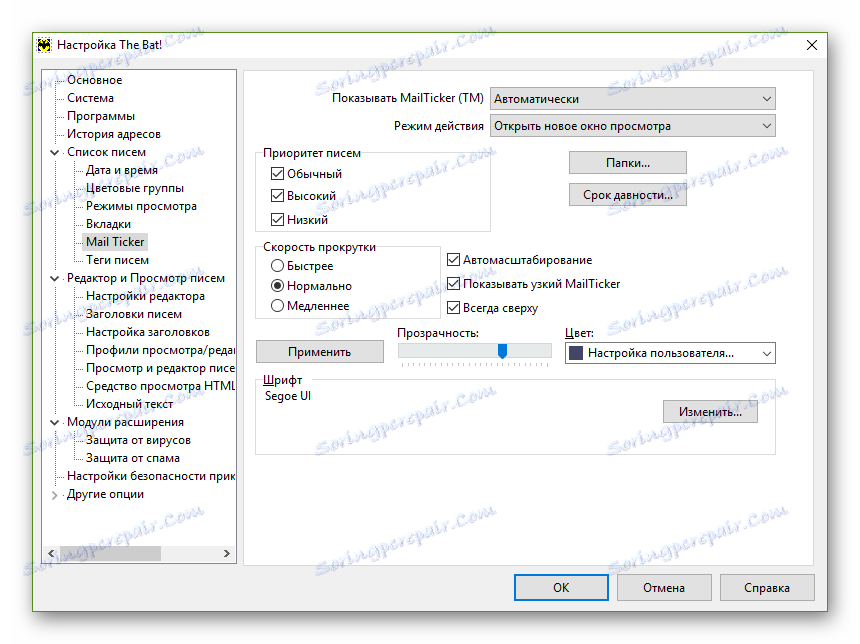
في القائمة المنسدلة "إظهار MailTicker (TM)" ، يمكنك تحديد أوضاع عرض الخطوط في البرنامج. تسمح لك علامة التبويب نفسها بتحديد الحروف التي لها الأولوية ، والتي سيتم عرض المجلدات منها وأي فترة تحديد في سطر مؤشر الأسهم Mail Ticker. هنا ، يتم تخصيص مظهر عنصر الواجهة تمامًا.
علامة التبويب "علامات الأحرف" مخصصة لإضافة وتغيير وإزالة تسميات مميزة إلى أحرف.
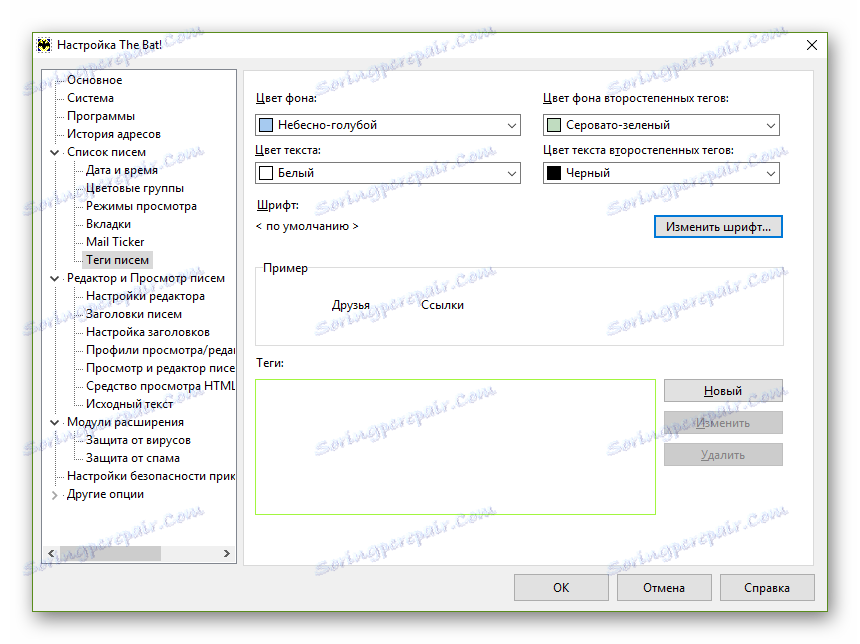
بالإضافة إلى ذلك ، يتم تخصيص مظهر هذه العلامات تمامًا هنا.
آخر ومجموعة كبيرة من المعلمات هو "محرر وعرض الرسائل" . هذا يحتوي على إعدادات محرر الرسالة وعارض الرسالة.
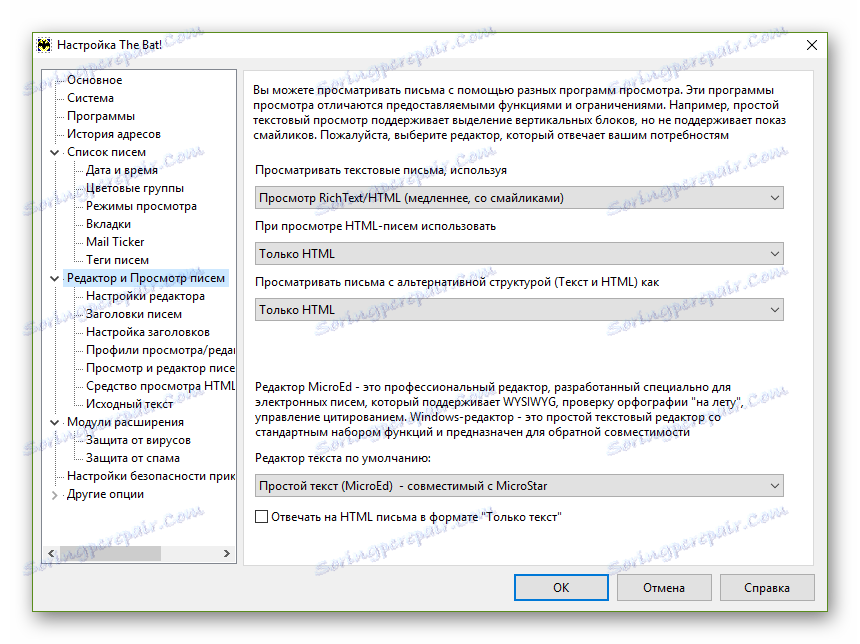
لن نتعمق في كل عنصر في هذه الفئة من المعلمات. نلاحظ فقط أنه في علامة التبويب "معاينة وتحرير الحروف" ، يمكنك تخصيص مظهر كل عنصر في المحرر ومحتويات الرسائل الواردة.
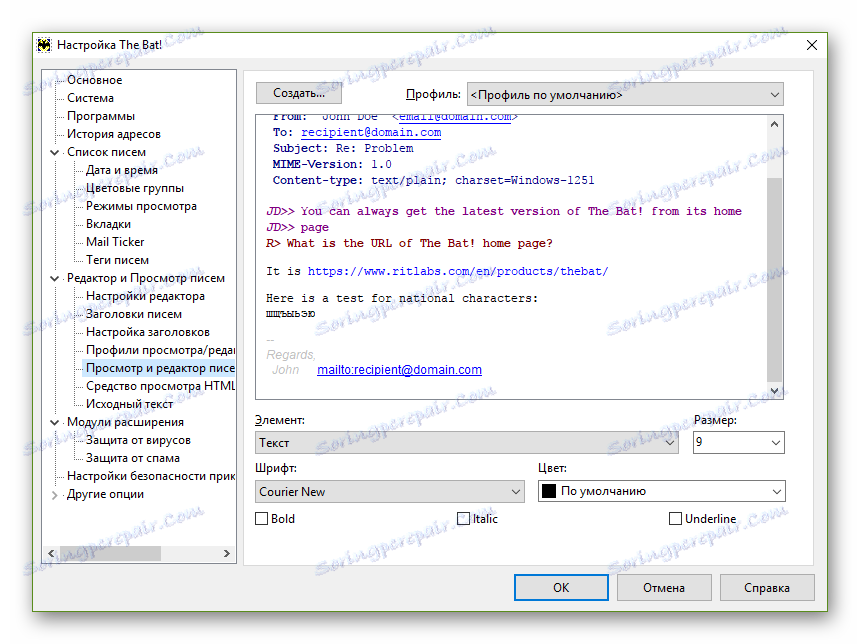
ما عليك سوى وضع المؤشر على الكائن الذي نحتاج إليه وتغيير معلماته باستخدام الأدوات أدناه.
ثم يتبع قسم الإعدادات ، الذي يجب على كل مستخدم ، The Bat - "Extension Modules" الإلمام بالتأكيد. تحتوي علامة التبويب الرئيسية لهذه الفئة على قائمة بالمكونات الإضافية المدمجة في برنامج البريد.
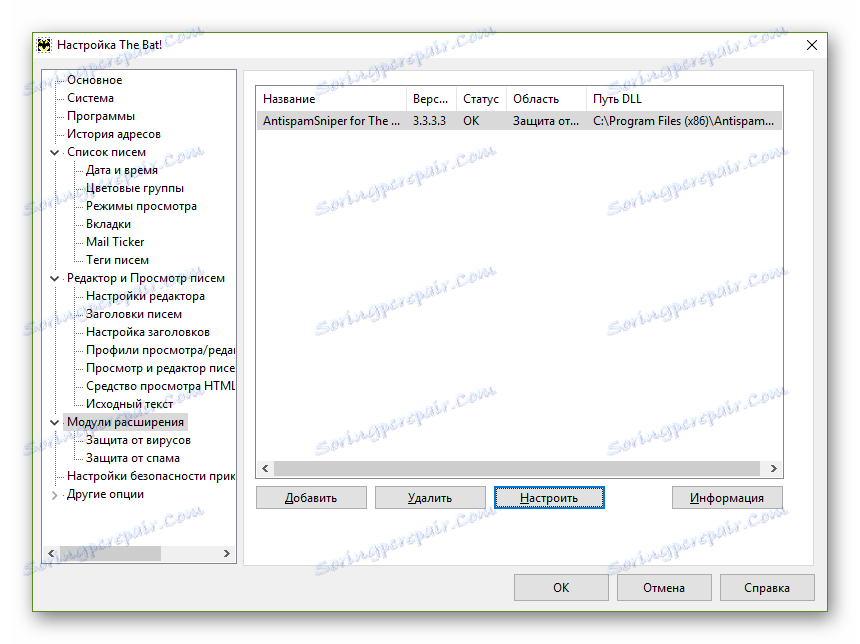
لإضافة وحدة نمطية جديدة إلى القائمة ، انقر فوق الزر "إضافة" وابحث عن ملف TBP المقابل في نافذة Explorer التي تفتح. لإزالة نفس المكون الإضافي من القائمة ، ما عليك سوى تحديده من علامة التبويب هذه والنقر فوق "حذف" . حسنًا ، سيسمح لك الزر "تكوين" بالانتقال مباشرةً إلى قائمة المعلمات الخاصة بالوحدة النمطية المحددة.
يمكنك تكوين عمل المكونات الإضافية ككل بمساعدة عناصر فرعية من الفئة الرئيسية "الحماية من الفيروسات" و "الحماية ضد الرسائل غير المرغوب فيها" . يحتوي الإصدار الأول على نفس شكل إضافة وحدات جديدة للبرنامج ، كما يسمح لك بتحديد الحروف والملفات التي يجب فحصها بحثًا عن الفيروسات.
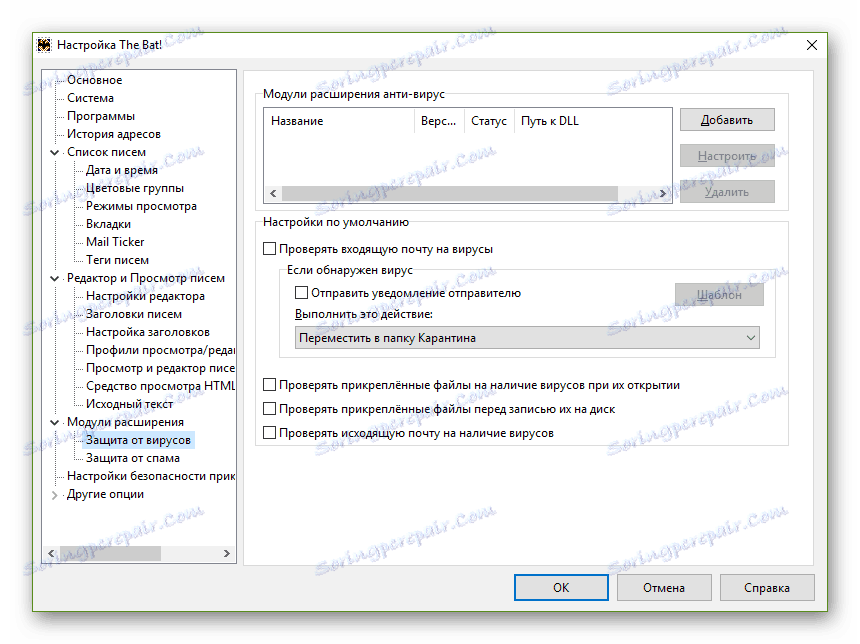
هنا ، يتم ضبط الإجراءات أيضًا عند اكتشاف التهديدات. على سبيل المثال ، بعد العثور على فيروس ، يمكن للمكوِّن الإضافي شفاء الأجزاء المصابة أو حذفها أو حذف الرسالة بأكملها أو إرسالها إلى مجلد وحدة العزل.
ستكون علامة التبويب "الحماية من البريد العشوائي" مفيدة لك عند استخدام عدة وحدات نمطية للإضافة لإزالة رسائل البريد الإلكتروني غير المرغوب فيها من صندوق البريد الخاص بك.
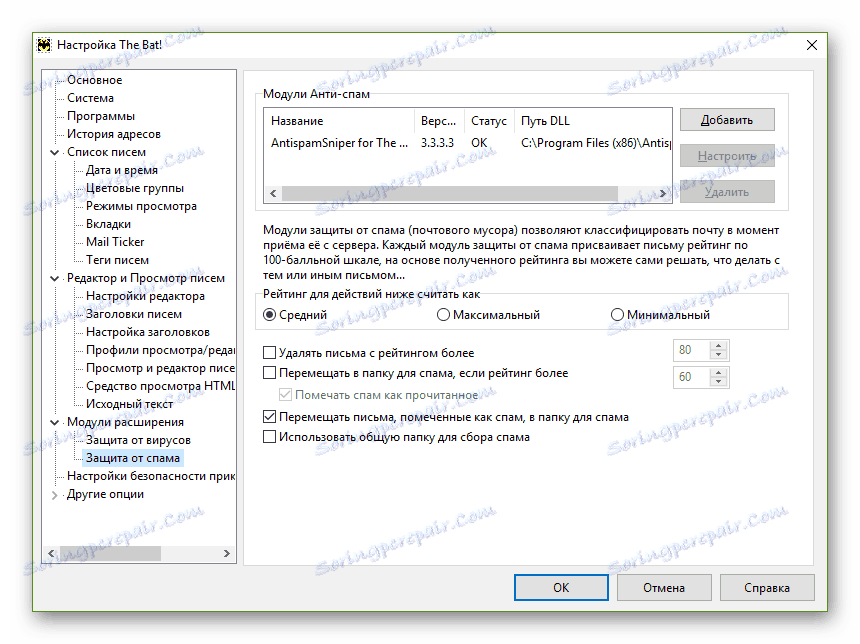
بالإضافة إلى نموذج إضافة المكونات الإضافية الجديدة لمكافحة البريد الإلكتروني العشوائي إلى البرنامج ، تحتوي هذه الفئة من الإعدادات على معلمات للتعامل مع الأحرف ، اعتمادًا على التصنيف المعين لها. التصنيف نفسه هو رقم تتفاوت قيمته في حدود 100.
وبهذه الطريقة ، يمكنك زيادة العمل الإنتاجي للعديد من وحدات الإضافات للحماية ضد الرسائل غير المرغوب فيها.
القسم التالي - "إعدادات أمان الملفات المرفقة" - يسمح لك بتحديد المرفقات التي يتم حظر فتحها تلقائيًا ، وأيها يمكن عرضها دون سابق إنذار.
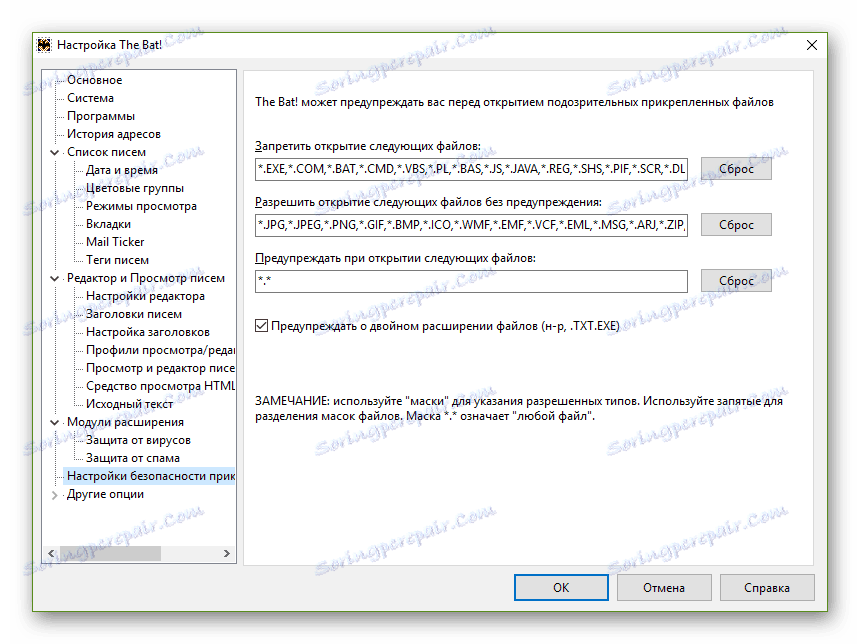
بالإضافة إلى ذلك ، يمكن تغيير إعدادات التحذير عند فتح الملفات ذات الملحقات التي قمت بتعريفها.
وتحتوي الفئة الأخيرة "خيارات أخرى" على عدد من الفئات الفرعية للتكوين المحدد لعميل البريد The Bat.
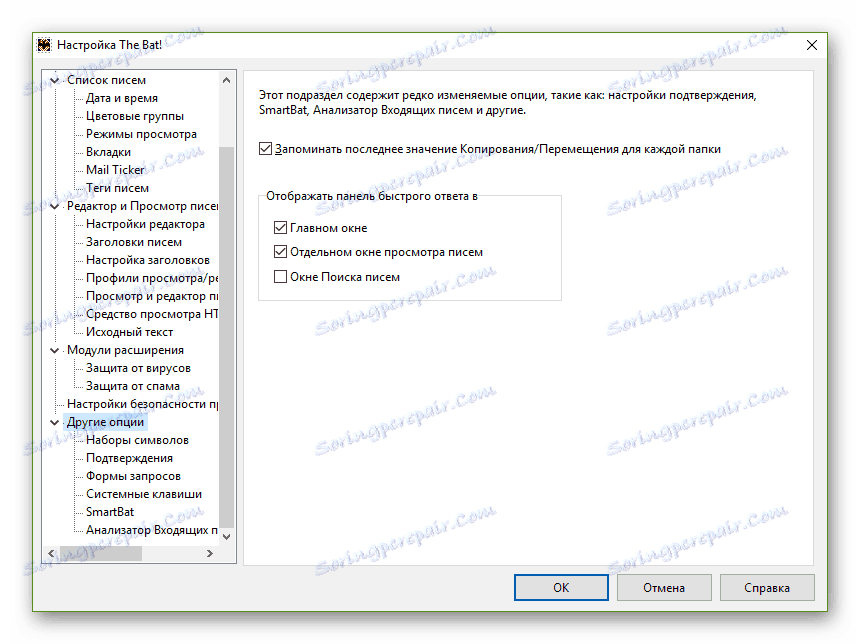
لذا ، في علامة التبويب الرئيسية للفئة ، يمكنك تكوين عرض شريط الرد السريع في بعض نوافذ الوظائف في البرنامج.
يتم استخدام علامات تبويب أخرى لإدارة جداول التحويلات المستخدمة لقراءة الأحرف ، وإعداد التأكيدات للإجراءات المختلفة ، وإضافة نماذج الاستعلام وإنشاء اختصارات لوحة مفاتيح جديدة.
هناك أيضا قسم "SmartBat" حيث يمكنك تكوين المدمج في الخفاش! محرر النص.
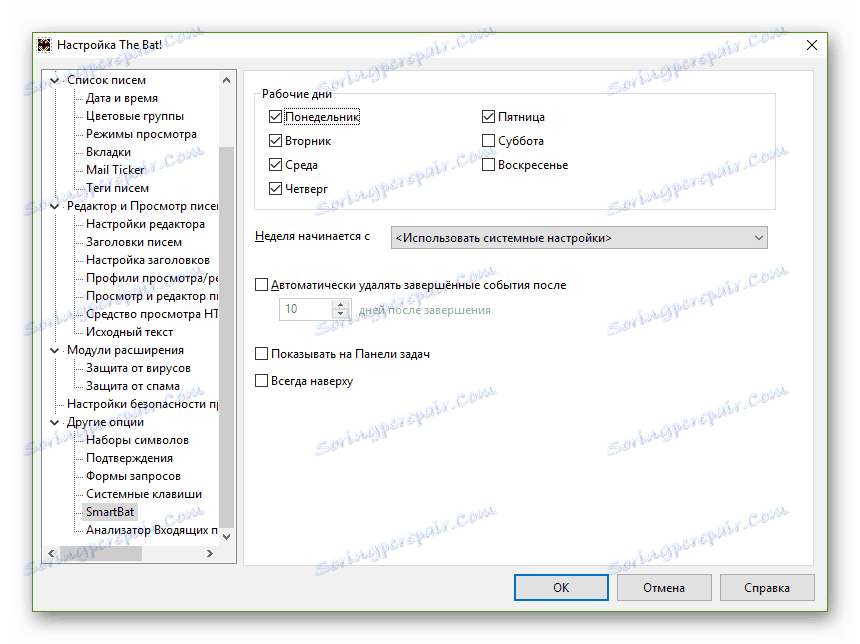
حسنًا ، تسمح لك القائمة النهائية لعلامة "محلل البريد الوارد" بتكوين محلل المراسلات الواردة بالتفصيل.
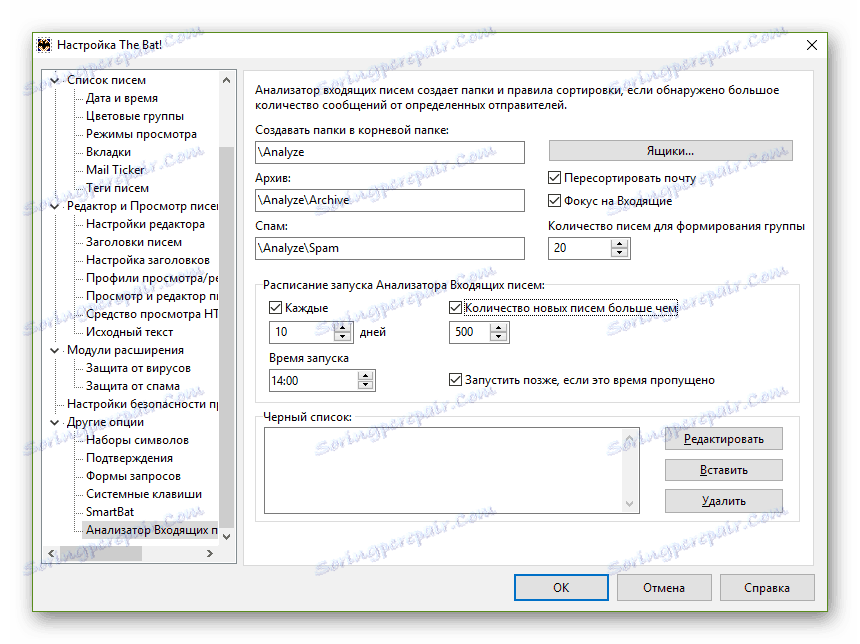
هذا المكون من مجموعات عميل البريد حسب المجلدات ويقوم بفرز وحدات تخزين كبيرة من الرسائل من مستلمين معينين. مباشرة في الإعدادات ، يتم تنظيم المعلمات من جدول بدء المحلل وفهرسة الرسائل التي تمت تصفيتها.
بشكل عام ، على الرغم من وفرة المعالم المختلفة في The Bat! ، ليس عليك مطلقًا أن تفهمها تمامًا. يكفي فقط معرفة المكان الذي يمكنك فيه إعداد هذه الوظيفة أو تلك الخاصة بالبرنامج.